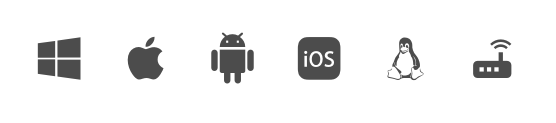12月21日から3日間くらい、じっくりSTADIAのプレイ環境を検証。唯一、STADIA対応を謳っているExpressVPNに契約して検証してみました。
日本でプレイしたいみが過ぎる
あまり大きな声では言えませんが、STADIAはサービス提供済み地域のIPに偽装すればプレイできます。
そこで、偽装する手段として「VPN接続によるIP偽装」を行います。
VPNプロバイダ
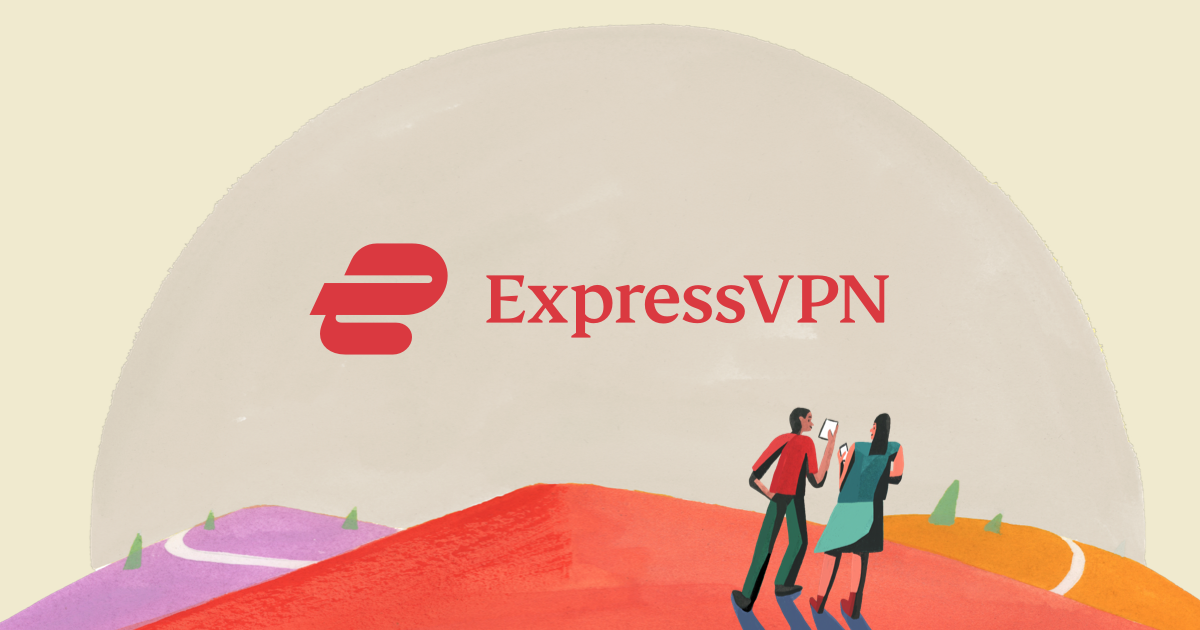
海外に住んでいるお友達がいる場合は、お友達の自宅にVPNさせてもらう等の手段も無くはないですが、現実的な方法として、VPNサービスプロバイダを利用することにしました。
最速を謳うExpressVPNは「STADIA VPN」でググるとSTADIA対応ページがヒットするわけですが、これによれば、超快適にプレイできちゃう感じに見えます。
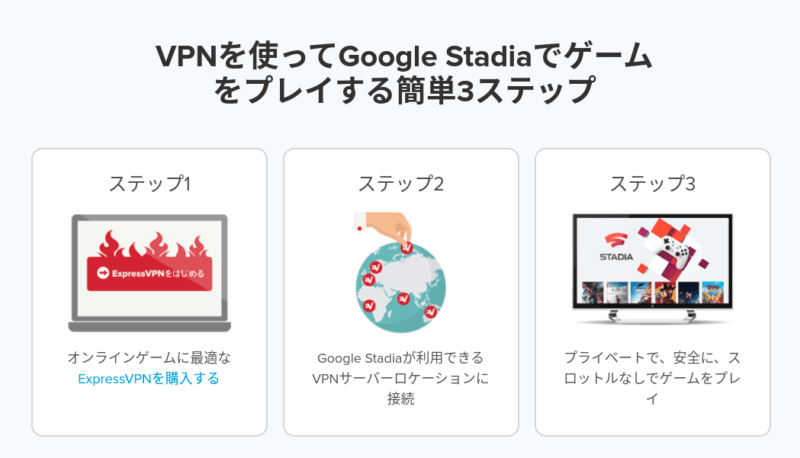
対応機種も豊富。
Chromebook界隈で有名なNordVPNと迷ったのですが、どうせなら少しでも可能性がある方にということで、対応を謳っているプロバイダにしました。
ちなみに1ヶ月契約を行い日本円で1,460円で引き落としされました。30日以内ならサポートにチャットで申請することで全額返金されるサービスもあります。
検証環境
| 環境 | 結果 |
|---|---|
| Windows10(Chromeブラウザ) | 🙅♂(失敗) |
| Android10(Stadiaアプリ) | 🙆♀(成功) |
| Chromecast Ultra(ルーターによるVPNクライアント接続) | 🙅♂(失敗) |
Windows10
Windows10環境では、Stadia.google.comにChromeブラウザでアクセスすることでプレイ可能です。
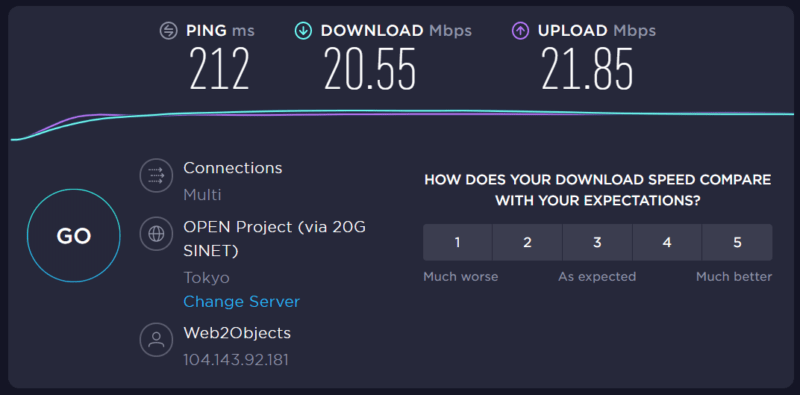
平均してストリーミングに適した10Mbps以上の速度が出ていて、非常に快適。実力を感じるのですが、とにかくPingが遅く、STADIAには向いていない様子。
サンフランシスコやロサンゼルスに接続して15分ほどプレイできたこともありましたが、その時はPingが130前後だったので、その付近ではおそらくプレイできます。
残念。
Android10
いわゆるスマホ環境は、現在のところ、iOSとAndroidで提供されています。
サービス提供地域のIDを持っている場合、APPストアか、あるいはGooglePlayからダウンロードできる「STADIA モバイルアプリ」からゲームを起動できます。
Androidの場合はサイドロードが可能なので、APKファイルを何らかの手段で入手できればプレイ可能になります。

AndroidでExpressVPNアプリから接続すると、Pingが120以下で安定的に10Mbpsを確保できます。したがって、小さい画面であればプレイ可能です。
ただし、ごくまれに遅延が発生するので、Destiny2はエイムが取れないことがあってイライラしますw
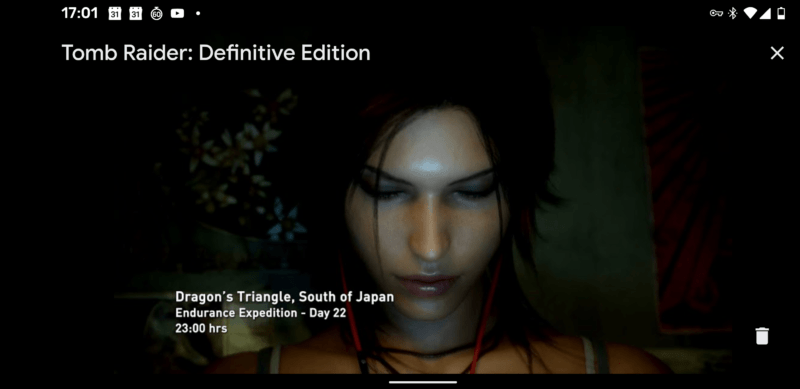
トゥームレイダーもエイムが取れないことがありますが、こちらは比較的問題なくプレイできます。STADIAコントローラーのスクショボタンでスクショ取ることも出来ました。

カナダではStadia Clawが販売開始、1日で完売したとのことですが、もしかするとスマホアプリ経由では通信が最適化されていてプレイしやすいという裏事情があるのかも?(憶測)
Chromecast Ultra
Stadia ファウンダーズエディションに付属するUS仕様のChromecast Ultraで検証しています。
これ、STADIAコントローラーに付属しているものなので、本命だと思うんだけど、接続するのすごい大変(VPNしようとした場合)
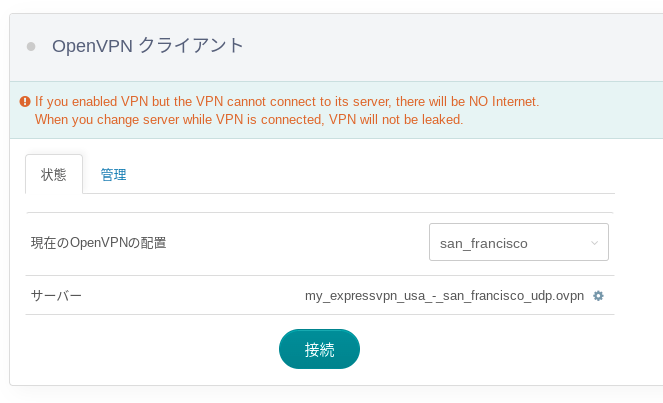
ExpressVPNはOpenVPNプロトコルによる接続が可能で、手動設定のページから設定ファイルをダウンロードできます。
それをOpenWrtルーターに読み込ませてOpenVPNクライアントとして起動させ、そのルーターに有線接続や無線接続させて検証しました。
何日か時間を費やしたのは、主にこれを調達したり設定方法を調べていたからなのですが、このOpenWrt近辺はちょっと闇が深いので、調べてみると面白いですw
安い方のルーターで試したので、速度が遅い可能性はあるのですが、高いルーターにするとスループットが2倍くらいになるとのことなので、試してみても良いかなぁとはおもったんですが。
性能でPingが速くなることってあるのかなぁとおもって手が出ませんでした。だれか検証してw
結果としては、ケーブル接続したときに15分ほどプレイできたことはありました。ExpressVPNの内部処理的に15分がなにかキーワードになってる気がしますが。謎い。
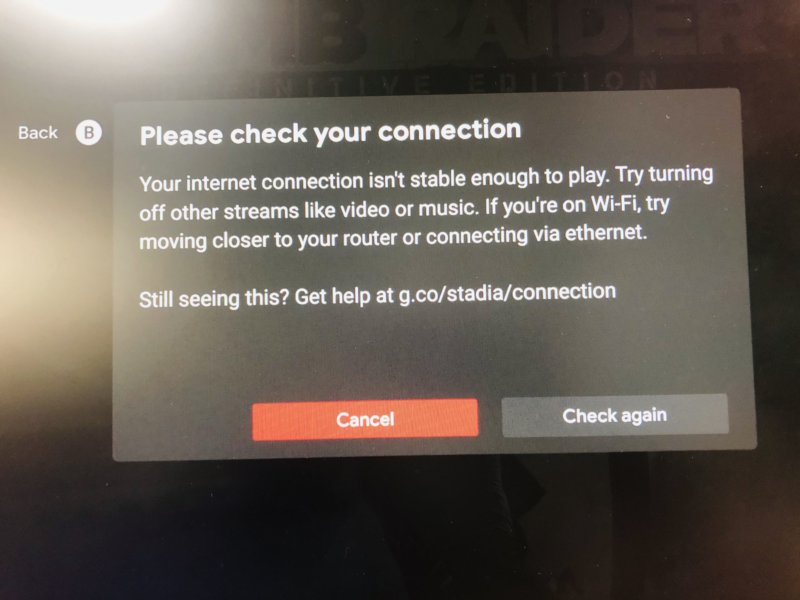
結果
プレイできます。ただし安定的にプレイできるのはAndroid10スマホのみでした。
備忘録として。